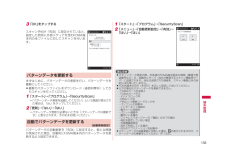Q&A
取扱説明書・マニュアル (文書検索対応分のみ)
"接続中"1 件の検索結果
"接続中"16 件の検索結果
全般
質問者が納得T-01A使用者です。
私のあやふやな記憶で申し訳ないのですが
確かYahooメールは自動設定では使用出来なかったはずです。
ですのでPCで受信するのと同様に
http://help.yahoo.co.jp/help/jp/mail/mailsoft/mailsoft-01.html
このページを参考にしてまずYahoo!デリバーに登録し、
後は説明に従い、「(2)メールソフトの設定」に書かれている内容を
スマートフォンのメーラーに入れてください。
5522日前view17
22ご使用前の確認タイトルバーに表示されるアイコンタイトルバーにはFOMA端末の状態を示すアイコンが表示されます。アイコンをタップして音量の調節や接続設定などを行うことができます。通知アイコン不在着信(P.47)新着メール(P.75)新着SMS(P.77)/留守番電話サービスのボイスメール通知(P.160)伝言メッセージあり(P.160)新着インスタントメッセージ(P.80)マイクロソフト社などからの通知パターンデータの更新失敗(P.133)FOMA端末のSMSメモリフル(P.77)ビーム受信(P.148)Bluetooth ヘッドセット接続中(P.146)Bluetooth キーボード接続中(P.146)ワイヤレスLAN検出(P.143)スピーカーホン オン(P.50)アラーム動作中(P.125)公共モード(ドライブモード)(P.52)重複通知: 通知アイコンが重複している場合(アラーム動作中と不在着信など)に表示されます。タップすると、隠れているアイコンを確認できます。ローミングアイコンローミング中(P.166)GPRS使用可能EDGE使用可能3G(パケット)ネットワークエリア(P.76、 P.89)/ ...
23ご使用前の確認3G(パケット)使用中HSDPA使用中音声通話(P.46)データ通信接続中通話保留中(P.46)FOMAカード未挿入(P.36)音量アイコンマナーモード(バイブのみ)(P.53)マナーモード(バイブなし)(P.53)スピーカーオン(P.51)電池レベルアイコン電池レベル(P.41)充電中(P.39)閉じる/okボタンホーム画面(Today画面)以外の画面に表示されるアイコンです。表示中の画面を閉じます。すべての画面を閉じるとホーム画面(Today画面)に戻ります。表示されている内容を確認して画面を閉じます。おしらせプログラムを起動したあと、「×」や「ok」をタップして画面を閉じてもプログラムは起動したままになっています。とく にInternet ExplorerやNetFront Browserが 起動したままになっていると、自動でインターネットに再接続されることがありますのでご注意ください。起動したプログラムは、タスクマネージャーを使って終了することができます(P.35)。•メニューバーについてメニューバーには、起動中のプログラムや表示中の画面に対応するボタンが表示されます。ボタンをタップ...
41ご使用前の確認PC接続用USBケーブルを使って充電するFOMA端末とパソコンを付属のPC接続用USBケーブル T01で接続すると、FOMA端末をパソコンから充電することができます。パソコンとの接続のしかたは、P.110を参照してください。PC接続用USBケーブルを使って充電しながらパケット通信をご利用になるには、USB接続の設定をマスストレージモードにしてください(P.106)。パケット通信接続中にActive SyncモードでパソコンとUSB接続を行っても、充電は開始されません。Active SyncモードでパソコンとUSB接続を行うと、パソコン上に「新しいハードウェアの検索ウィザードの開始」画面または「同期セットアップ ウィザード」画面が表示される場合があります。パソコンと同期(P.108)せず充電のみ行いたい場合は、「キャンセル」を選択してください。電池残量の確認のしかた[電池残量] ホーム画面(Today画面)のタイトルバーに電池残量の目安を示すアイコンが表示されます。電池レベルアイコンをタップすると、電池残量をより詳しく確認できます。アイコン電池残量レベル4 レベル3 レベル2 レベル1 レベル
89ブラウザおしらせホーム画面→「Settings」→「各種 設定」→「ブラウザ設定」をタップしても設定できます。NetFront Browserを利用するURLを入力してWebページを表示する方法を説明します。1 「スタート」→「プログラム」→「NFBrowser」ドコモのホームページ(http://www.nttdocomo.co.jp/)が表示されます。2 「メニュー」→「URL 入力」URL入力画面が表示されます。3 URLを入力する▼をタップして、「http」または「https」を選択します。履歴からタイトルを選択して入力することもできます。4 「ok」をタップする入力したURLのWebページが表示されます。おしらせ新しく入力したURLを別のウィンドウで開く場合は、操作3で「メニュー」→「別ウィンドウで開く」→ブランク(blank)ページをタップします。•••パケット通信回線を切断するブラウザを終了しても、パケット通信回線を切断するかタイムアウトにならない限り、インターネットに接続されたままになっています。パケット通信回線を切断するには、以下の操作をしてください。1 タイトルバーの または をタップ...
108フ イルの管理/パソコンとのデ タ同期操作方法1 「スタート」→「プログラム」→「エクスプローラー」エクスプローラーが起動します。2 「マイ デバイス」の一覧画面を表示する「マイ デバイス」以外の階層が表示されている場合は、画面左上の▼をタップして、「マイ デバイス」を選択します。3 「ハード ディスク」をタップする接続したUSBメモリ機器内のファイルやフォルダーが表示されます。おしらせホーム画面で「Data Folder」をタップしても、エクスプローラーを起動できます。ActiveSync/Windows Mobile デバイスセンターでできることActiveSyncおよびWindows Mobileデバイスセンターは、FOMA端末にあるファイルやOutlookなどのデータを 、パソコンと連携して操作するためのソフトウェアです。FOMA端末をActiveSyncまたはWindows Mobileデバイスセンターをインストールしたパソコンに接続して、以下のことができます。パソコンとの同期パソコンで利用しているMicrosoft Outlookのデータ (電子メール、予定表、連絡先、仕事、メモ)を、FOM...
133端末管理3 「OK」をタップするスキャン予約が「有効」に設定されていると、指定した時刻に外部メディアを含むFOMA端末内の全ファイルに対してスキャンを行います。パターンデータを更新するまずはじめに、パターンデータの更新を行い、パターンデータを最新にしてください。最新のパターンファイルをダウンロード(通信料無料)してからスキャンを行ってください。1 「スタート」→「プログラム」→「SecurityScan」「パターンデータ更新を起動してください」という画面が表示された場合は、「ok」をタップしてください。2 「更新」→「はい」→「はい」パターンデータ更新が必要ないときは「パターンデータは最新です」と表示されます。そのままお使いください。自動でパターンデータを更新する[自動更新設定]パターンデータの自動更新を「有効」に設定すると、新たな問題が発見された場合、自動的にFOMA端末内のパターンデータを更新するよう設定できます。•••1 「スタート」→「プログラム」→「SecurityScan」2 「メニュー」→「自動更新設定」→「有効」→「はい」→「はい」おしらせパターンデータ更新の際、お客様のFOMA端末固有...
149デ タ通信/ワイヤレスLAN次ページへ続く1 「スタート」→「プログラム」→「mopera U端末設定」2 「mopera U初期設定サイトに接続します。」が表示されたら「OK」をタップする通常利用する接続先を通信料無料の接続先(0120.mopera.ne.jp)に変更します。ブラウザが起動し、「mopera U初期設定サイト」(http://start.mopera.net/)が表示されます。ワイヤレスLAN機能およびBluetooth機能を無効(オフ)にしてから、本機能をご利用ください。3 ネットワーク暗証番号を入力し、 「次へ」をタップするネットワーク暗証番号の入力を3回間違えるとロックがかかります。解除方法については、ドコモ インフォメーションセンターまたはドコモショップ窓口にお問い合わせください。ドコモ インフォメーションセンター・ ドコモの携帯番号からの場合:(局番なしの)151(無料) ※一般電話などからはご利用になれません。・ 一般電話などからの場合:0120‐800‐000 ※携帯電話、PHSからもご利用になれます。4 ユーザーID、パスワード、メールアドレスなどを確認/変更し、...
144デ タ通信/ワイヤレスLANワイヤレスLANの省電力設定お買い上げ時サスペンドしない:チェックなしWOW有効:チェックなし(無効)Wi-Fi省電力設定:省電力優先ワイヤレスLAN接続中にFOMA端末が自動でスリープモードにならないように設定できます。また、ワイヤレスLAN接続中にスリープモードになっても、アクセスポイントから自分宛てのデータを受信すると、自動的にスリープモードから復帰するように設定できます。1 「スタート」→「設定」→「システム」タブ→「パワー マネージメント」2 「Wi-Fi」タブをタップする3 必要な項目を設定するWi-Fi接続時のサスペンド設定「サスペンドしない」にチェックを付けると、ワイヤレスLAN接続中にFOMA端末が自動でスリープモードになるのを禁止します。WOW有効 チェックを付けると、アクセスポイントから自分宛てのデータを受信したとき自動的にスリープモードから復帰します。Wi-Fi省電力設定 「省電力優先」/「自動優先」/「送信レート優先」から選択します。4 「ok」をタップするおしらせホーム画面→「Settings」→「各種設定」→「省電力設定」をタップして設定すること...
137端末管理バージョン情報や端末情報を確認する[バージョン情報]本FOMA端末のオペレーティングシステムのバージョンや端末ソフトウェアのバージョン、デバイス名、ワイヤレスLAN用のMACアドレスなどを確認できます。1 「スタート」→「設定」→「システム」タブ→「バージョン情報」以下から利用したい項目を選択します。「バージョン」タブオペレーティングシステム(Windows Mobile 6.1 Professional)のバージョンなどを確認できます。「デバイスID」タブパソコンとの同期やBluetooth通信で使用されるデバイス名を変更したり説明を入力することができます。「著作権」タブこの製品の著作権について確認できます。「バージョン情報」タブソフトウェアのバージョンや製造者、IMEI(携帯端末に与えられる個別のシリアルナンバー)、ワイヤレスLANへの接続に必要なMACアドレスなどを確認できます。カスタマーフィードバックについてソフトウェアの改善に役立てるため、マイクロソフト社にソフトウェア使用状況に関する匿名情報を提供するかどうかを設定します。1 「スタート」→「設定」→「システム」タブ→「カスタマー フ...
177付録/困 たときにはマルチアクセスについて[マルチアクセス]マルチアクセスとは、電話、パケット通信、SMSを同時に使用できる機能です。これによって通話中にメールを受信したり、インターネット接続中に電話をかけたりできます。マルチアクセスの組み合わせについてマルチアクセスで処理できる動作は以下のとおりです。新たに発生した通信現在の状態電話の発着信ブラウザを利用したインターネット接続電子メールの送受信SMSの送受信通話中 ○※○○○パケット通信中○○○○SMS送受信中 ○○○○○:ご利用できます。×:ご利用できません。※: キャッチホンをご契約いただき、サービス中に設定している場合に発着信が可能です。FOMA端末から利用できるサービス番号案内サービス(有料:案内料+通話料)※ 電話番号の案内を希望されないお客様については案内しておりません。(局番なし)104電報の発信(有料:電報料) (局番なし)115時報サービス(有料) (局番なし)117天気予報(有料) 知りたい地域の市外局番+177警察への緊急通報 (局番なし)110消防・救急への緊急通報 (局番なし)119海上で事件・事故が起きたときの緊急通報 (局...
- 1
- 1
- 2